Utilitzar l’iPhone, l’iPad o l’Apple Watch com a comandament de l’Apple TV
Pots fer servir els controls del comandament de l’Apple TV al centre de control d’un iPhone o un iPad. Si tens un iPhone amb l’iOS 12 o posterior o un iPad amb l’iPadOS 13 o posterior, els controls s’activaran automàticament en connectar-lo a l’Apple TV. També pots fer servir l'app Comandament de l’Apple Watch per controlar l’Apple TV.
Consell: L’Apple TV canviarà automàticament al teu perfil sempre que encenguis l’Apple TV amb els controls de l’app Comandament a un dispositiu que està connectat al teu compte d’Apple.
A un iPhone o iPad, pots controlar l’Apple TV amb l’àrea tàctil i els botons.
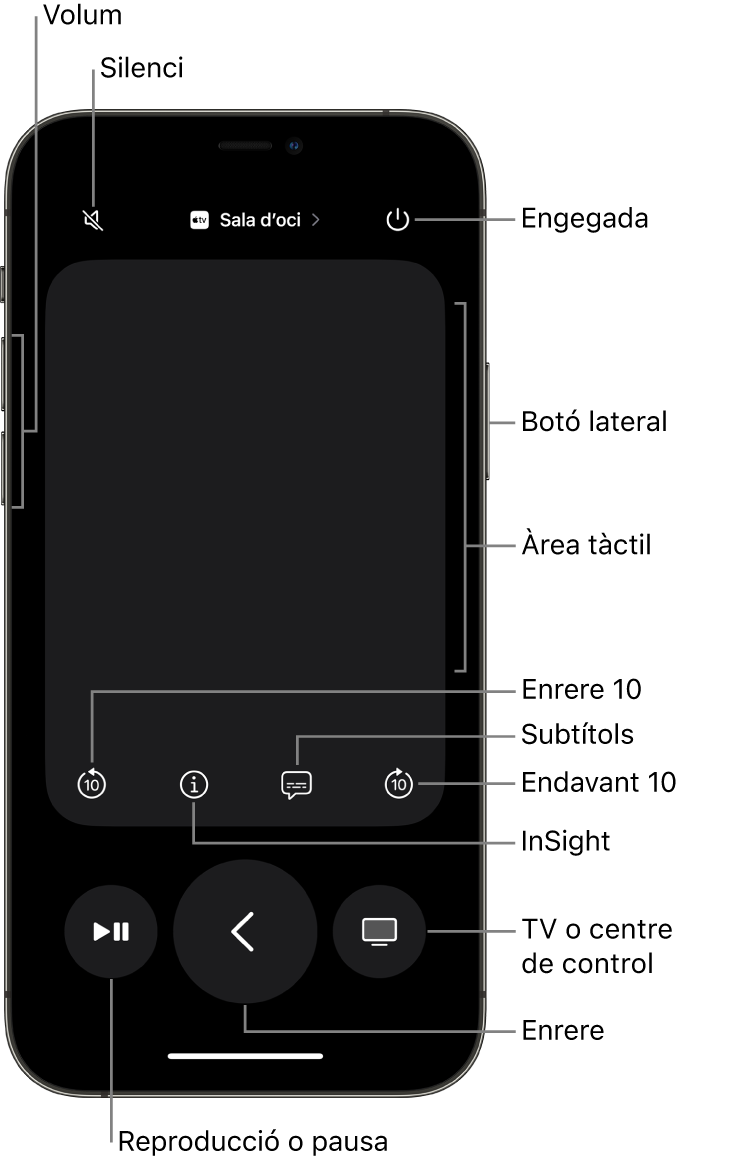
Si no veus el comandament de l’Apple TV al centre de control de l’iOS o l’iPadOS
Si no veus la icona del comandament de l’Apple TV ![]() al centre de control de l’iPhone o l’iPad, pots afegir‑la manualment.
al centre de control de l’iPhone o l’iPad, pots afegir‑la manualment.
A l’iPhone o a l’iPad, ves a l’app Configuració > Centre de control i toca “Personalitza els controls”.
Toca
 al costat del comandament de l’Apple TV a la llista “Més controls” per afegir-lo al centre de control.
al costat del comandament de l’Apple TV a la llista “Més controls” per afegir-lo al centre de control.
Obre el comandament de l’Apple TV des del centre de control d’un dispositiu iOS o iPadOS
A l’iPhone o a l’iPad, fes lliscar el dit per obrir el centre de control i toca
 .
.
Desplaçar‑se per l’Apple TV amb l’iPhone o l’iPad
Quan hagis obert els controls del comandament de l’Apple TV a l’iPhone o l’iPad, fes una d’aquestes accions:
Navegar pels ítems de la pantalla i ressaltar‑los: fes lliscar el dit cap a l’esquerra, cap a la dreta, cap amunt o cap avall per l’àrea tàctil.
A la pantalla de l’Apple TV, s’amplia lleugerament un ítem ressaltat.
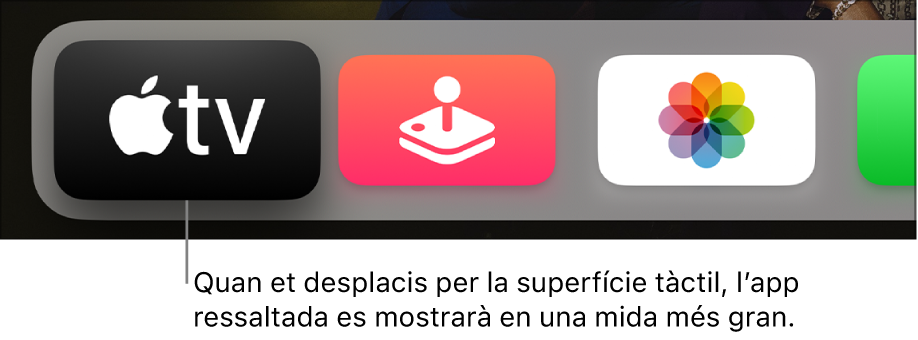
Desplaçar-se per llistes: fes lliscar el dit cap amunt o cap avall unes quantes vegades per sobre de la superfície tàctil.
Seleccionar un ítem: fes lliscar el dit per ressaltar l’ítem i, després, toca la superfície tàctil.
Avançar o retrocedir durant la reproducció: Toca
 per retrocedir 10 segons o toca
per retrocedir 10 segons o toca  per avançar 10 segons.
per avançar 10 segons.Activar o desactivar els subtítols durant la reproducció: toca
 .
.Anar a “Informació”, “En escena” i “Continua mirant” durant la reproducció: toca
 per accedir al repartiment i a altra informació des de l’iPhone o l’iPad sense interrompre l’experiència de reproducció al televisor. Per a més informació, consulta Obtenir informació sobre espectacles, personatges, actors i música.
per accedir al repartiment i a altra informació des de l’iPhone o l’iPad sense interrompre l’experiència de reproducció al televisor. Per a més informació, consulta Obtenir informació sobre espectacles, personatges, actors i música.Tornar a la pantalla anterior o a la pantalla d’inici: toca
 per anar a la pantalla anterior; mantén premut
per anar a la pantalla anterior; mantén premut  per anar a la pantalla d’inici.
per anar a la pantalla d’inici.Tornar a l’app TV: toca
 per anar a “Continua mirant” a l’app Apple TV. Torna a tocar
per anar a “Continua mirant” a l’app Apple TV. Torna a tocar  per anar a la pantalla d’inici.
per anar a la pantalla d’inici.
Veure opcions de menú addicionals
Quan hi hagi un ítem ressaltat a la pantalla de l’Apple TV, mantén premuda la superfície tàctil al comandament de l’Apple TV de l’iPhone o l’iPad.
Si has ressaltat un ítem que té opcions addicionals, apareixeran en un menú desplegable a la pantalla de l’Apple TV.
Ajustar el volum
Prem els botons de volum de l’iPhone o l’iPad.
Nota: Això només funciona amb receptors d’àudio/vídeo. Per obtenir informació sobre com configurar l’Apple TV per controlar el televisor o el receptor, consulta Utilitzar el comandament de l’Apple TV per controlar el televisor i el receptor.
Veure les apps que hi ha obertes
Al comandament de l’Apple TV de l’iPhone o l’iPad, toca
 dos cops.
dos cops.
Obrir el centre de control a l’Apple TV
Al comandament de l’Apple TV de l’iPhone o l’iPad, mantén premut
 .
.
Utilitzar Siri, la cerca o el dictat
Quan hagis obert el comandament de l’Apple TV a l’iPhone o l’iPad, fes una d’aquestes accions:
Utilitzar Siri per controlar l’Apple TV, buscar o fer consultes: Mantén premut el botó lateral, digues una ordre, terme de cerca o consulta i deixa anar el botó.
Nota: En països o regions on Siri no està disponible, en mantenir premut el botó lateral s’obre l’app Cerca.
Utilitzar el dictat per fer cerques a les apps compatibles: prem i deixa anar el botó lateral. Quan aparegui el camp de cerca, mantén premut el botó, dicta el terme de cerca i deixa’l anar.
Utilitzar el dictat per introduir contrasenyes o altres tipus de text: quan vegis un camp de cerca, mantén premut el botó lateral per dictar text i deixa’l anar.
Consulta Activar Siri, l’app Cerca o el dictat a l’Apple TV.
Utilitzar controls addicionals amb les apps de TV d’emissió de contingut en directe
Si obres una app de TV d’emissió de contingut en directe compatible, apareixeran botons addicionals a l’Apple TV.
Al comandament de l’Apple TV de l’iPhone o l’iPad, fes una d’aquestes accions:
Accedir a la guia de TV: toca el botó “Guia”.
Canviar de canal o desplaçar-se cap amunt i cap avall per les guies i els menús: toca el botó “Amunt” o “Avall”.
Utilitzar l’Apple Watch com a comandament de l’Apple TV
Consulta Controlar l’Apple TV amb l’Apple Watch a la guia d’usuari de l’Apple Watch.
Per veure quins dispositius Apple poden controlar l’Apple TV, ves a la configuració ![]() de l’Apple TV i després ves a Comandaments i dispositius > App Comandament i dispositius. Per eliminar un dispositiu de la llista, selecciona’l i després, selecciona Omet el dispositiu.
de l’Apple TV i després ves a Comandaments i dispositius > App Comandament i dispositius. Per eliminar un dispositiu de la llista, selecciona’l i després, selecciona Omet el dispositiu.